Packet Tracer wurde von Cisco entwickelt und ist ein Netzwerksimulationstool, das Benutzern hilft, reale Netzwerkerfahrungen zu sammeln, indem es Netzwerkszenarien mit Switches, Routern, PCs und anderen Netzwerkgeräten erstellt und simuliert. Es hat eine einfache Benutzeroberfläche mit Drag-and-Drop-Funktionalität. Packet Tracer ist ein plattformübergreifendes Tool, das für Linux, Windows und MacOS verfügbar ist. Es hat auch eine mobile App für Android und iOS.
Im heutigen Beitrag werden wir Packet Tracer auf Ubuntu 20.04 installieren LTS . Packet Tracer ist in den Ubuntu-Standardpaketrepositorys nicht verfügbar. Wir werden es installieren, indem wir das .deb-Paket von der offiziellen Website der Cisco Networking Academy beziehen. Hier behandeln wir:
- Packet Tracer über Apt installieren
- Installieren von Packet Tracer über die Softwareinstallation
Packet Tracer über Apt installieren
Bei dieser Methode installieren wir Packet Tracer, indem wir es von der offiziellen Website der Cisco Networking Academy herunterladen und dann mit dem Apt-Paketmanager installieren.
Schritt 1:Packet Tracer herunterladen
Um Packet Tracer herunterzuladen, öffnen Sie Ihren Webbrowser und gehen Sie zu https://id.cisco.com/signin/register und melden Sie sich für das Cisco-Konto an. Gehen Sie nach dem Erstellen des Kontos zu https://id.cisco.com/ und melden Sie sich an.
Nachdem Sie sich angemeldet haben, gehen Sie zu Ressourcen >Paket-Tracer herunterladen .
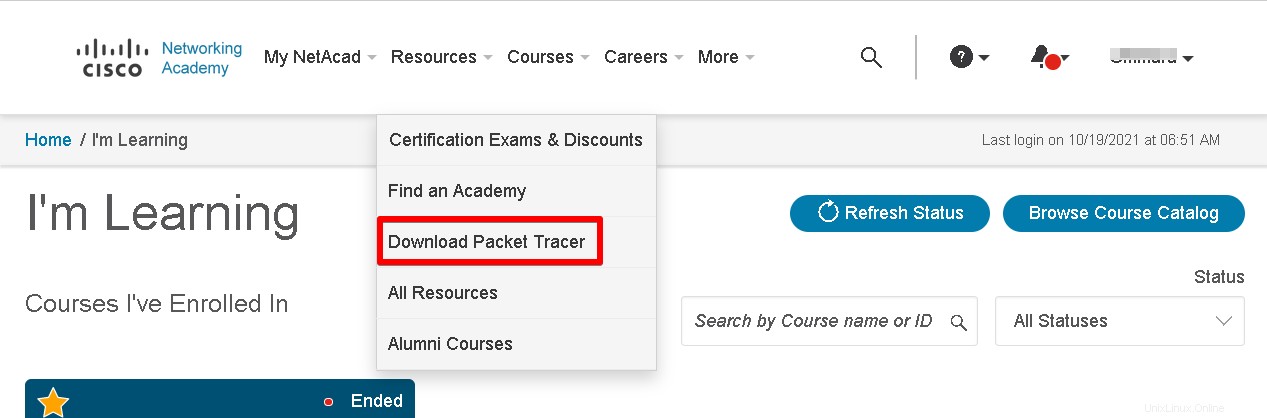
Scrollen Sie dann nach unten und klicken Sie auf 64-Bit-Download unter Ubuntu Desktop Version 8.0.1 Englisch.
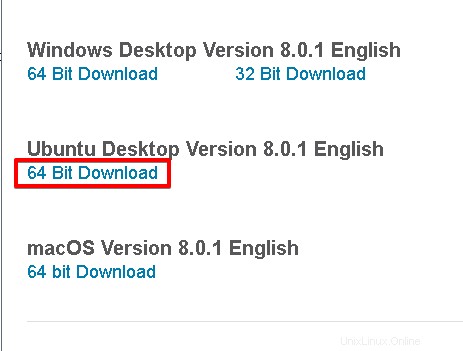
Schritt 2:Packet Tracer installieren
Nachdem Packet Tracer heruntergeladen wurde, finden Sie die .deb Datei in Ihrem Download-Verzeichnis. Von Ihrer Terminal-Anwendung aus müssen Sie zuerst in das Download-Verzeichnis navigieren. Oder Sie können diese Datei auch in Ihr Home-Verzeichnis verschieben und dann wie unten beschrieben vorgehen.
Um Packet Tracer im Ubuntu-System zu installieren, verwenden Sie den apt-Befehl wie folgt:
$ sudo apt install ./CiscoPacketTracer_801_Ubuntu_64bit.deb
Geben Sie das sudo-Passwort ein. Wenn Sie zur Bestätigung aufgefordert werden, drücken Sie y und dann Enter Taste zum Bestätigen.
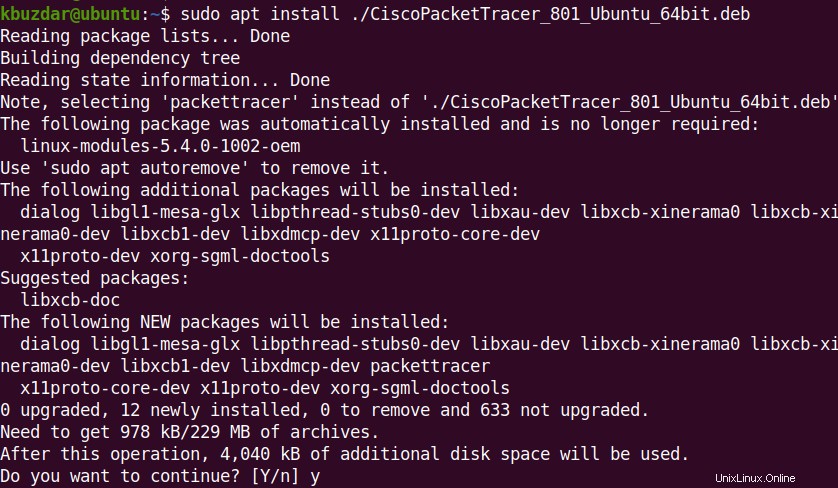
Dann werden Ihnen Lizenzvereinbarungen angezeigt. Drücken Sie Enter zu akzeptieren.
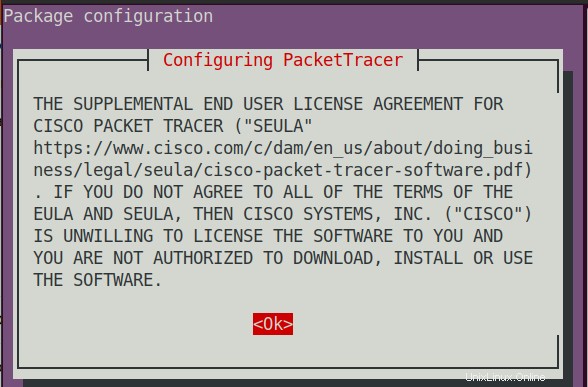
Akzeptieren Sie dann die EULA indem Sie Ja auswählen und Enter drücken .
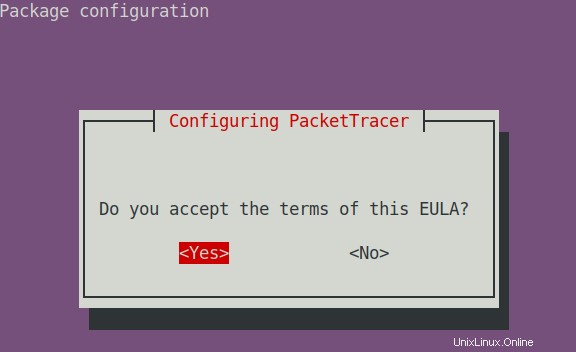
Jetzt wird Packet Tracer auf Ihrem System installiert.
Installieren von Packet Tracer über die Softwareinstallation
Bei dieser Methode laden wir Packet Tracer von der offiziellen Website der Cisco Networking Academy herunter. Dann installieren wir es über die GUI mit der Option Software Install.
Schritt 1:Packet Tracer herunterladen
Um Packet Tracer herunterzuladen, öffnen Sie Ihren Webbrowser und gehen Sie zu https://id.cisco.com/signin/register und melden Sie sich für das Cisco-Konto an. Gehen Sie nach dem Erstellen des Kontos zu https://id.cisco.com/ und melden Sie sich an.
Nachdem Sie sich angemeldet haben, gehen Sie zu Ressourcen >Paket-Tracer herunterladen .
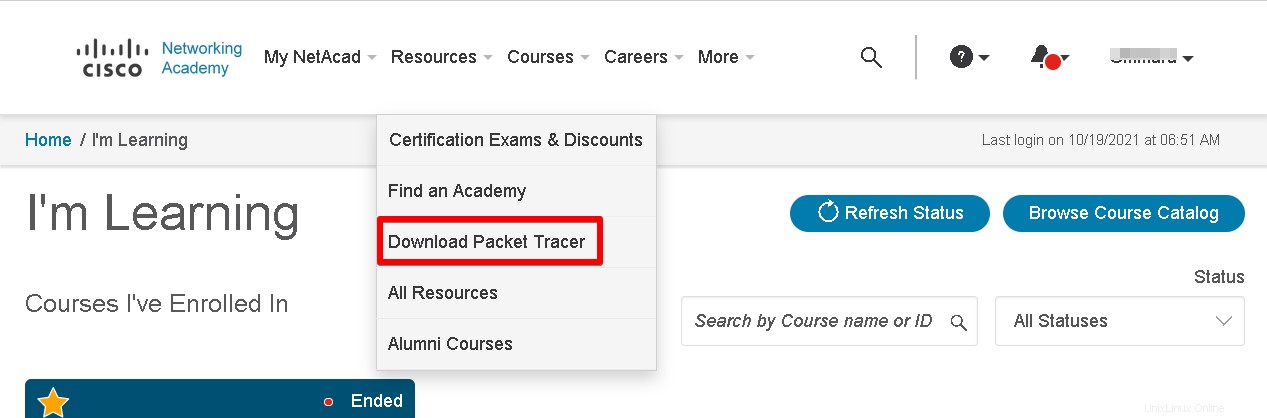
Scrollen Sie dann nach unten und klicken Sie unter Ubuntu Desktop Version 8.0.1 Englisch. auf 64-Bit-Download
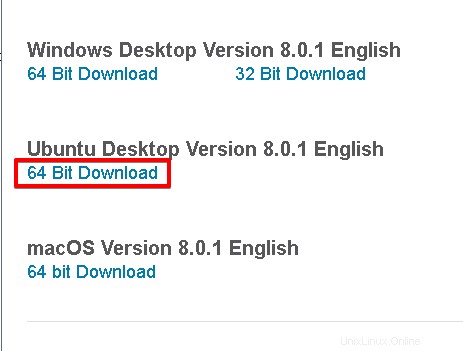
Schritt 2:Packet Tracer installieren
Um nun Packet Tracer auf Ihrem System zu installieren, öffnen Sie den Dateimanager, in dem die heruntergeladene Packet Tracer-Datei gespeichert ist. Wählen Sie das Paket Tracer .deb aus Datei und klicken Sie mit der rechten Maustaste darauf. Wählen Sie dann Öffnen mit Softwareinstallation Option.
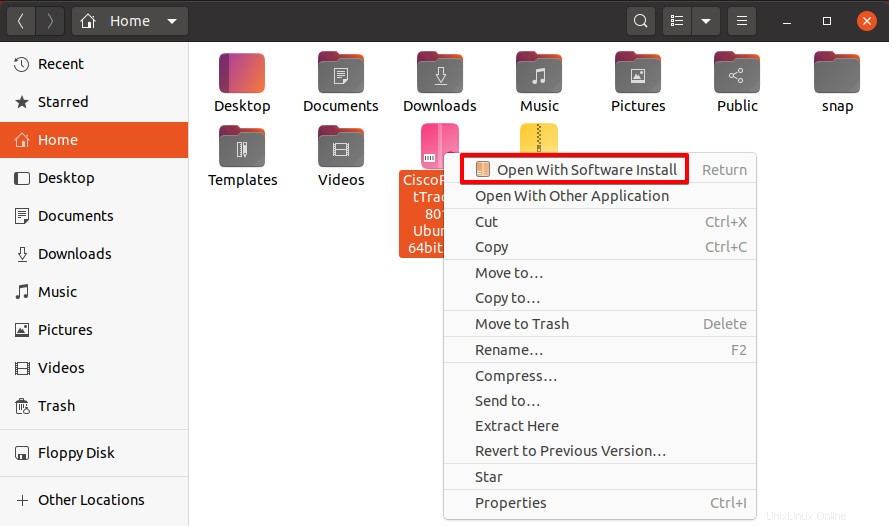
Dann wird das folgende Fenster angezeigt. Klicken Sie auf Installieren um die Installation von Packet Tracer einzuleiten.
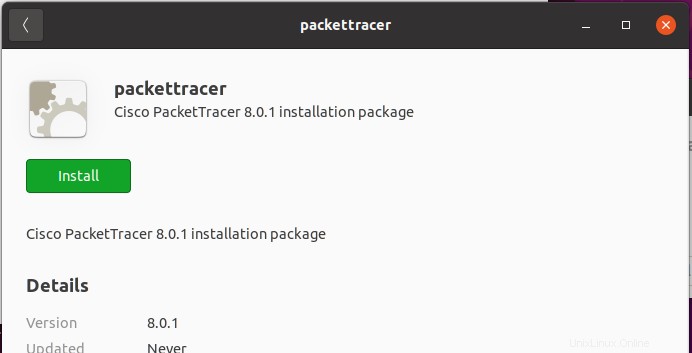
Geben Sie dann Ihr Passwort zur Authentifizierung ein und klicken Sie auf Authentifizieren Schaltfläche.
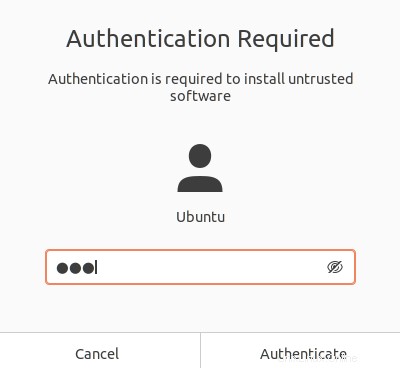
Nach der Authentifizierung wird die Installation von Packet Tracer gestartet.
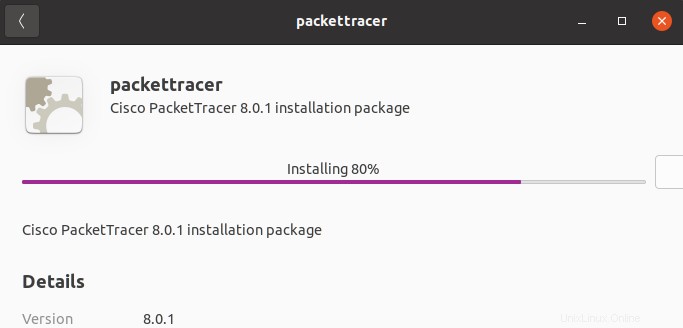
Sobald Packet Tracer installiert ist, sehen Sie die folgende Ansicht.
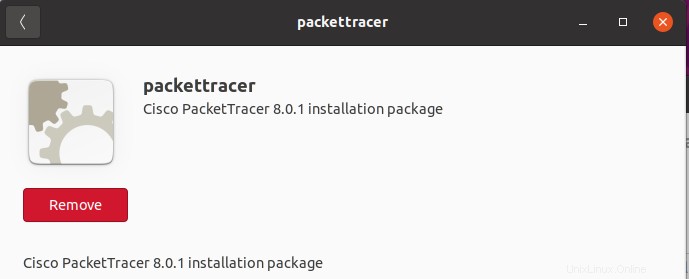
Packet Tracer starten
Um Packet Tracer auf Ihrem Ubuntu-System zu starten, können Sie entweder eine Befehlszeile oder die grafische Oberfläche verwenden.
Um Packet Tracer über die Befehlszeile zu starten, verwenden Sie diesen Befehl im Terminal:
$ packettracer
Um Packet Tracer über die grafische Benutzeroberfläche zu starten, drücken Sie die Super-Taste und geben Sie packet tracer ein im Suchbereich. Klicken Sie im angezeigten Suchergebnis auf das Packet Tracer-Symbol, um es zu öffnen.
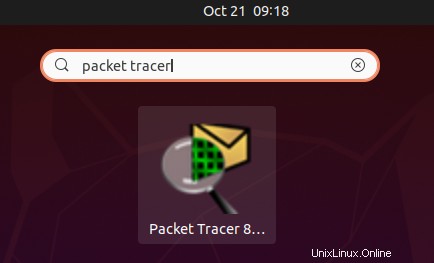
Nach dem ersten Start von Packet Tracer müssen Sie sich bei Ihrem Cisco-Konto anmelden.
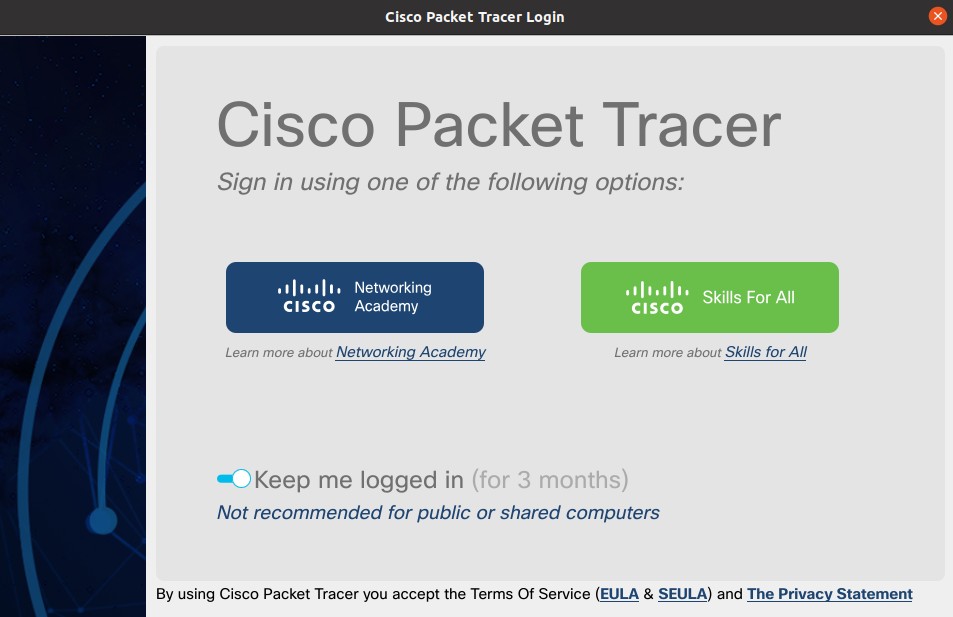
Sobald Sie angemeldet sind, sehen Sie das folgende Standardfenster von Packet Tracer.
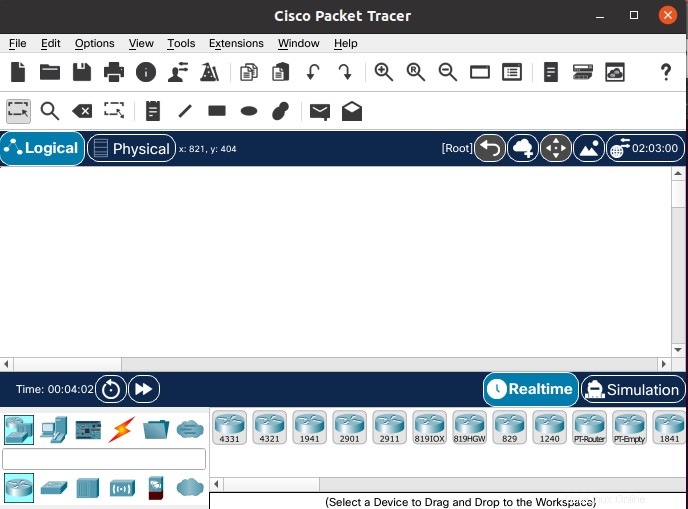
Packet Tracer deinstallieren
Falls Sie Packet Tracer von Ihrem System deinstallieren müssen, können Sie dies wie folgt tun:
$ sudo apt remove packettracer
Geben Sie das sudo-Passwort ein. Wenn Sie zur Bestätigung aufgefordert werden, drücken Sie y und dann Enter Taste zum Bestätigen. Danach wird Packet Tracer von Ihrem System deinstalliert.
So können Sie Packet Tracer mit zwei verschiedenen Methoden auf Ihrem Ubuntu-System installieren. Jetzt können Sie Packet Tracer verwenden, um eine kleine oder komplexe Netzwerktopologie zu testen. Am Ende haben wir auch mitgeteilt, wie Sie Packet Tracer von Ubuntu deinstallieren, falls Sie dies tun müssen.